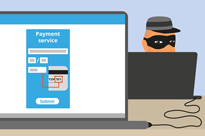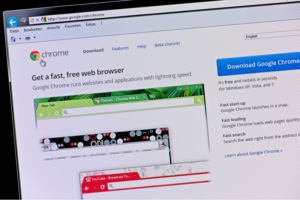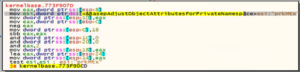Waktu Membaca: 3 menit
Waktu Membaca: 3 menit
Salah satu yang paling populer program malware digunakan oleh peretas kriminal untuk menipu pengguna komputer yang disebut Awola. Awola dan variannya adalah "anti spyware" dan tampak persis seperti otentikasi anti-spyware aplikasi untuk menipu pengguna dan menginfeksi sistem komputer dengan kode berbahaya lainnya.
Aplikasi antispyware Awola memasuki komputer dengan memanfaatkan malware seperti Trojans atau dengan mengeksploitasi lubang keamanan yang ditemukan di berbagai browser web. Cybercrimal juga dapat mengunduh dan menginstal aplikasi jahat secara manual dari beranda Awola. Ia juga melakukan pemindaian lengkap sistem komputer Anda secara berkala yang pada akhirnya memberikan laporan kesalahan palsu. Tujuan utama dari anti-spyware jahat adalah untuk menjual versi lengkap dari program jahat kepada pengguna komputer dengan berpura-pura menjadi seperti aplikasi anti-spyware asli dan dengan demikian mencuri informasi keuangan pengguna dan informasi pribadi lainnya.

Cara Menghapus Awola.AntiSpyware dari Komputer Anda
Hapus semua kunci Widows Registry, file, nilai registri, dan nilai registri yang terkait dengan Awola.AntiSpyware untuk membuang Awola.AntiSpyware dari sistem yang terinfeksi.
Cara Menghapus File Awola.AntiSpyware
Untuk menghapus file dan folder yang terinfeksi Awola.Antispyware, ramban semua file dan folder satu per satu menggunakan File Explorer. Untuk setiap jalur gunakan konvensi khusus yang bervariasi untuk setiap Versi / Bahasa Windows. Pilih folder atau file yang terinfeksi dan kemudian tekan SHIFT + Hapus
Kotak dialog muncul untuk pengguna untuk mengonfirmasi penghapusan File dan Folder yang dipilih
Jika ada File yang dikunci oleh penggunaan beberapa aplikasi di bagian belakang, penghapusan file itu sulit sehingga gagal dihapus. Ada solusi alternatif untuk menghapus file yang terkunci. Ini dapat dilakukan dengan utilitas RemoveOnReboot.
- Klik kanan pada file yang terkunci,
- Pilih untuk Pilih Kirim Ke,
- Kemudian Hapus pada Reboot Berikutnya pada menu.
- Reboot sistem anda
Bagaimana menghapus Awola.AntiSpyware dari Windows Registry
Windows Registry mengumpulkan semua informasi penting dan vital dari sistem seperti pengaturan pengguna, rincian program dan aplikasi yang diinstal, preferensi sistem dan juga informasi tentang aplikasi yang berjalan secara otomatis saat start-up. Ini adalah alasan mengapa malware yang menyerang sistem pengguna sering menyimpan kutipan ke file mereka di Windows Registry untuk diluncurkan secara otomatis setiap kali pengguna menyalakan komputer.
Penghapusan semua nilai dan kunci registri yang terkait dengan Awola.AntiSpyware dari bagian Kunci Registri dan bagian Nilai Registri wajib untuk menghapus Awola.AntiSpyware dari registri Windows.
Registri adalah elemen utama dari sistem Windows. Jadi untuk menghindari kecelakaan, cadangan registri sangat penting sebelum menghapus kunci dan nilai.
Cara menghapus nilai dan kunci registri Awola.AntiSpyware:
- Dari menu START, Pilih Run
- Ketik regedit di Kotak Buka
- Ini membantu pengguna untuk membuka Jendela Editor Registri
- Ada dua panel di Jendela Editor Registri
- Panel yang terletak di sebelah kiri menampilkan folder yang mewakili urutan hierarki kunci registri. Panel kanan mengakomodasi nilai registri dari kunci registri yang saat ini dipilih
Langkah-langkah untuk menghapus setiap kunci Registri yang tercantum di bagian Kunci Registri
- Tampilkan kunci di jendela Editor Registri di panel kiri dengan memperbesar folder seperti yang dinyatakan oleh jalur yang ditunjukkan di bagian Kunci Registri.
- Klik kanan pada tombol spesifik dan pilih untuk menghapusnya
- Dialog muncul untuk konfirmasi, Klik Ya untuk menghapus kunci spesifik
Langkah-langkah untuk menghapus setiap Nilai Registri yang tercantum di Bagian Nilai Registri
- Temukan nilai Registri di jendela Editor Registri yang ada di panel kanan dengan memperbesar folder seperti yang dinyatakan oleh jalur yang ditunjukkan di Bagian Nilai Registri dan juga pilih nama kunci yang ditentukan
- Klik kanan pada nilai spesifik dan Hapus itu
- Dialog muncul untuk mengonfirmasi penghapusan, untuk mengonfirmasi, klik Ya
Cara melindungi komputer dari Awola
Lindungi dan amankan komputer Anda dari Awola dengan mengikuti beberapa tips:
- Baik perangkat lunak antivirus memainkan peran penting untuk melindungi dan melindungi komputer dari malware. Menginstal Comodo Antivirus untuk Windows 10 akan memberikan perlindungan lengkap.
- Yang paling penting dari semua adalah tetap diperbarui dengan antivirus yang diinstal.
- Konfigurasikan pembaruan otomatis antivirus ke sistem.
- Aktifkan perlindungan antivirus secara permanen setiap saat
MULAI PERCOBAAN GRATIS DAPATKAN SCORECARD KEAMANAN INSTAN ANDA GRATIS
- Konten Bertenaga SEO & Distribusi PR. Dapatkan Amplifikasi Hari Ini.
- Keuangan EVM. Antarmuka Terpadu untuk Keuangan Terdesentralisasi. Akses Di Sini.
- Grup Media Kuantum. IR/PR Diperkuat. Akses Di Sini.
- PlatoAiStream. Kecerdasan Data Web3. Pengetahuan Diperkuat. Akses Di Sini.
- Sumber: https://blog.comodo.com/pc-security/remove-awola-rogue-anti-spyware/
- :adalah
- a
- Semua
- juga
- alternatif
- an
- dan
- antivirus
- Apa pun
- muncul
- muncul
- Aplikasi
- aplikasi
- ADALAH
- AS
- terkait
- At
- mengotentikasi
- secara otomatis
- secara otomatis
- menghindari
- kembali
- backup
- BE
- sebelum
- Blog
- Kotak
- browser
- by
- bernama
- CAN
- Pilih
- Klik
- kode
- Berita Comodo
- lengkap
- komputer
- Memastikan
- konfirmasi
- Pidana
- kritis
- Sekarang
- rincian
- sulit
- menampilkan
- fitur
- dilakukan
- Download
- setiap
- editor
- elemen
- akhir
- Masuk
- kesalahan
- penting
- Acara
- Setiap
- persis
- penjelajah
- gagal
- palsu
- beberapa
- File
- File
- keuangan
- berikut
- Untuk
- ditemukan
- Gratis
- dari
- mendapatkan
- baik
- hacker
- membantu
- Lubang
- homepage
- Seterpercayaapakah Olymp Trade? Kesimpulan
- How To
- HTTPS
- penting
- in
- menunjukkan
- informasi
- install
- diinstal
- Instalasi
- saat
- Niat
- Internet
- Internet Security
- IT
- NYA
- jpg
- kunci
- kunci-kunci
- bahasa
- jalankan
- meninggalkan
- 'like'
- Daftar
- terletak
- terkunci
- Utama
- malware
- wajib
- manual
- max-width
- menu
- paling
- Paling Populer
- banyak
- berita
- berikutnya
- of
- sering
- on
- ONE
- Buka
- or
- urutan
- asli
- Lainnya
- di luar
- pane
- path
- melakukan
- tetap
- pribadi
- PHP
- plato
- Kecerdasan Data Plato
- Data Plato
- memainkan
- Populer
- preferensi
- pers
- Utama
- program
- program
- melindungi
- perlindungan
- menyediakan
- alasan
- pendaftaran
- reguler
- terkait
- menghapus
- melaporkan
- mewakili
- benar
- Peran
- Run
- pemindaian
- kartu skor
- Bagian
- aman
- keamanan
- terpilih
- menjual
- mengirim
- pengaturan
- So
- larutan
- beberapa
- khusus
- tertentu
- ditentukan
- awal
- Start-up
- dimulai
- menyatakan
- tinggal
- menyimpan
- sistem
- bahwa
- Grafik
- mereka
- kemudian
- Sana.
- dengan demikian
- ini
- waktu
- Tips
- untuk
- dua
- Akhirnya
- diperbarui
- Pembaruan
- menggunakan
- bekas
- Pengguna
- Pengguna
- menggunakan
- kegunaan
- Memanfaatkan
- nilai
- Nilai - Nilai
- berbagai
- versi
- sangat
- vital
- jaringan
- Browser web
- yang
- mengapa
- akan
- Windows
- dengan
- iya nih
- Anda
- zephyrnet.dll